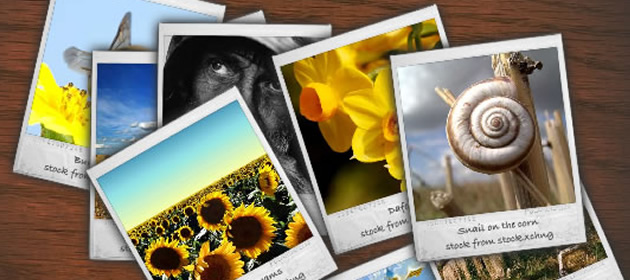jAlbum es una aplicación de escritorio que puedes descargar de forma gratuita para instalar en tu ordenador. Proporciona un buen sistema para crear álbumes de fotos y también para publicarlos en tu blog o sitio web. El producto final utiliza tecnología HTML 5 + CSS + Javascript en lugar de Flash por lo que representa una buena opción para publicar galerías de fotos dinámicas e interactivas destinadas a todo tipo de dispositivos: iPad, iPhone, tablets, móviles, etc.

La versión gratuita de esta aplicación se destina al uso no comercial, es plenamente funcional e integra un banner de publicidad en el recurso final. En la web de licencias de jAlbum se indica el importe para adquirir una licencia donde ya no se muestre esa publicidad.
Los pasos para integrar un jAlbum de fotos en tu blog son:
- Crear el álbum.
- Publicar el álbum.
- Copiar y pegar el código iframe en tu blog
Paso 1: Crear el álbum
- Descarga y descomprime en una carpeta de tu equipo el archivo london.zip. Como resultado obtendrás una colección de fotos sobre un viaje a Londres.
- Para abrir el programa haz doble clic sobre el icono jAlbum que se ofrece en el escritorio tras la instalación del programa.
- Elige Archivo > Nuevo proyecto. Introduce el Nombre (p.e.: Mi viaje a Londres), Etiquetas del álbum (viaje, Londres) y Descripción del álbum (Fotos tomadas durante el viaje en octubre 2012). Clic en el botón Aceptar.
- Pulsa en el botón Añadir. Localiza las imágenes descargadas. Clic en el primera imagen, pulsa la tecla Mayus y sin soltar haz clic en el última imagen. Clic en el botón Aceptar.
- En la columna izquierda elige el tema (p.e. Turtle) y el estilo de ese tema (Black).
- Clic en el botón Generar álbum situado debajo del selector de tema y estilo. Esta acción crea el álbum en la carpeta Documents\My Albums. Para verlo pulsa en el botón Previsualización.
Paso 2: Publicar el álbum
Se puede subir el álbum de fotos a una cuenta creada en jAlbum.net . Este servicio ofrece una cuenta gratuita de prueba con una capacidad de 4 GB por un periodo máximo de 30 días. Transcurrido ese tiempo será necesario el desembolso de un cantidad mensual para disponer de una cuenta indefinida de más capacidad. Más información sobre cuentas en JAlbum.net
Sin embargo otra opción más interesante es subir el álbum a tu espacio de hosting personal si dispones de él. Para ello es necesario configurar el programa jAlbum con los datos de conexión FTP de esa cuenta.
- Con el álbum abierto haz clic en el botón Subir que se muestra en la parte inferior de la columna izquierda.
- Se muestra un panel donde se puede elegir el servicio jAlbum.net (si disponemos de cuenta en él) o bien a tu propio website. Elegimos esta última opción.
- Introduce el nombre del servidor, usuario y contraseña para tu sitio web personal y haz clic en Conectar.
- Una vez establecida la conexión se mostrará el árbol de carpetas y archivos del espacio.
- Sitúate en la carpeta donde vas situar las subcarpetas con los álbumes y haz clic en el botón superior Nueva carpeta (carpeta con icono de asterisco) para introducir el nombre de la nueva carpeta. Cada álbum se almacenará en una carpeta independiente.
- Una vez creada la carpeta basta seleccionarla y pulsar en el botón Subir.
- Marca la opción Incluir imágenes de alta resolución … y Embed album … para disponer al final del código para insertar el album en el blog. Clic en Aceptar.
Como alternativa se propone subir la carpeta album que genera el programa a DropBox o Google Sites. Luego habría que copiar el código iframe, modificar la url del álbum para que apunte a esa carpeta y luego pegarlo en el artículo del blog.
Paso 3: Copiar y pegar el código
- Si el proceso ha tenido éxito al final del proceso de subida de las fotos del álbum se mostrará el código iframe. En caso contrario se puede recuperar mediante la opción de menú Álbum > Embed Álbum.
- Selecciona este código y copialo. El código será similar al que se indica más abajo pudiendo modificar la anchura y altura del marco interno iframe para ajustarlo a las dimensiones de las imágenes.
- Pégalo en el código HTML del artículo de tu blog.
- Publica el artículo y listo.
<iframe src="url_album" frameborder="0" style="height:420px; width:560px;"></iframe>
Descarga de temas
En la sección Temas de jAlbum puedes descargar algunos de los que se ofrecen y que no se incluyen en la distribución original del programa. Observa que en este catálogo de temas disponibles también se encuentran algunos que utilizan tecnología Flash para funcionar. Se identifican con el icono rojo «F» de Flash. En este caso conviene no utilizarlos para evitar la incompatibilidad con los dispositivos móviles. Los más adecuados en este caso muestra el icono «JS» de Javascript. Para instalar un tema solo basta con hacer doble clic sobre el archivo descargado. Se abrirá jAlbum Desktop y lo incorporará al conjunto de temas y estilos disponibles.
Personalizar un tema
Desde el programa jAlbum Desktop se pueden personalizar múltiples parámetros de un tema. Para ello es necesario hacer clic en el botón Preferencias … situado a la derecha del nombre del tema. Esta acción muestra un panel de múltiples pestañas donde se puede personalizar distintos parámetros del encabezado, diseño, sitio, imágenes, pie de página, audio y vídeo, etc. Por ejemplo: se puede añadir un MP3 como audio de fondo a la presentación del álbum.